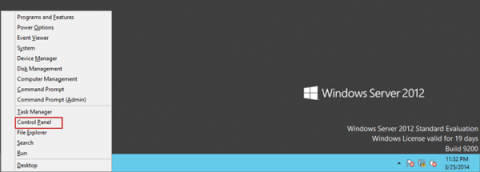Windows har en rekke verktøy på kontrollpanelet slik at brukerne enkelt kan tilpasse de fleste innstillingene. I motsetning til andre Windows-versjoner har Windows Server 2012-grensesnittet noen nye funksjoner, så når du får tilgang til applikasjoner og innstillinger på Windows Server 2012, vil det være annerledes enn tidligere Windows-versjoner.
I artikkelen nedenfor vil Wiki.SpaceDesktop introdusere deg til 6 måter å få tilgang til kontrollpanelet på Windows Server 2012.
1. Åpne Kontrollpanel med snarvei

På skjermen trykker du på Windows + X- tastekombinasjonen og velger alternativet Kontrollpanel for å åpne kontrollpanelet.
2. Åpne Kontrollpanel på startskjermen

Trykk på Windows + C- tastekombinasjonen og klikk deretter på Start for å åpne startskjermen. Alternativt kan du flytte musen til nedre venstre hjørne av skrivebordsskjermen og klikke på Start .
På startskjermen vil du se kontrollpanelet, klikk på det for å åpne kontrollpanelet.
3. Få tilgang til kontrollpanelet på skrivebordet

På skrivebordsskjermen for Windows Server 2012 holder du musepekeren over øvre høyre hjørne av skjermen, klikker på Innstillinger og deretter på Kontrollpanel.
4. Start Kontrollpanel i dialogboksen Kjør

Trykk på Windows + R -tastkombinasjonen for å åpne Kjør-dialogboksen, skriv deretter inn kommandoskallet :ControlPanelFolder eller skriv inn Kontroll i Kjør-dialogvinduet og trykk Enter .
5. Start kontrollpanelet ved å bruke ledeteksten

Først åpner du ledeteksten og skriver deretter inn kontrollkommandoen i ledetekstvinduet for å åpne kontrollpanelet.
6. Få tilgang til kontrollpanelet via Utforsker

Trykk på Windows + E- tastkombinasjonen for å åpne Utforsker, skriv deretter inn Kontrollpanel i adressefeltet og trykk Enter.
7. Hvordan legge til kontrollpanel på Windows Server 2012 Desktop?
Trinn 1:
Bruk 1 av de 6 måtene ovenfor for å åpne kontrollpanelet.
Steg 2:

På kontrollpanelets søkeboks skriver du inn "Desktop" og trykker Enter for å søke.
Trinn 3:
Klikk på Vis eller skjul vanlige ikoner på skrivebordet som ligger under Vis- delen .
Trinn 4:

I vinduet Skrivebordsikoninnstillinger klikker du på Kontrollpanel og deretter på Bruk .
Du kan referere til noen flere artikler nedenfor:
Lykke til!